
SparkARチュートリアル【プロジェクトファイルの違いを知ろう。】
Nice 2me t you!!AR Creator の2meです!
今回はSparkARでよく使用するファイル形式に関してご紹介、あまり面白くないトピックスですがこれを見逃すと後々苦しむのはそこのあなたです。
プロジェクトファイル形式
この形式がわかっていないとアップロード、データの引き渡しがうまくいかず、
学習communityはこちら
2Dアセット
・PNG
・JPEG
・SVG
3Dモデル
・FBX
・gITF 2
・COLLADA / DAE
・OBJ
次の機能が3Dモデルでサポートされています。
オーディオ
・Mono M4A, AAC codec, 44.1KHz
SparkARのプロジェクトのファイル形式は以下のモノがあります。
.arexport
.arproj
.arprojpkg
.arpatch
画像ファイル形式
.jpeg
.png
.svg
おもにこいつらを使う。
使い分けの詳しいことはあんまり気にしなくてよいとおもいます。
背景透過を場合は、pngもしくはsvgを使用する。jpegは透過はできないので注意。
また、画像サイズ正方形で制作することをお勧めする。
SparkARの容量をもっとも食うのがtextureで普通にネット上で拾ってきた適当な画像をimportすると、すぐ容量オーバーになってしまう。
下記推奨比率です。256の倍数で作ることをお勧めする。
【256pixel×256pixel】
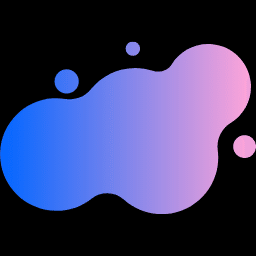
【512pixel×512pixel】
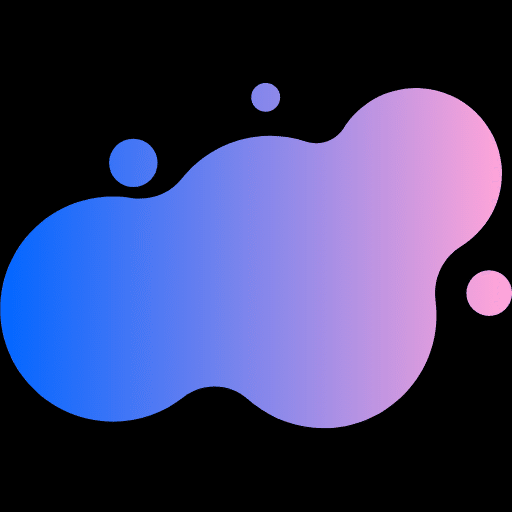
【1024pixel×1024pixel】※ほんとはもっとでかいです。

256の倍数でインポートすることで画質を保ったまま、画像を使用できる。
上に添付した画像のようなサイズの違いがある。
ARを開発する際に、materialにtextureを入れてしようするが、エフェクトの要素として小さいものに対しては、256や、それより小さいサイズで使用することをお勧めだ
正直1024×1024で使用することは少ない。
大きい3D素材に対して小さいtextureのアタッチされたマテリアルを使用すると、小さいがぞうが引き延ばされることになり見栄えが悪くなる恐れがある。目立つところは比較的大きなtexture目立たないものに関しては、小さいtextureを使用すべし。
3Dモデルに関してはfbx/obj/
3Dモデル
・FBX
・gITF 2
・COLLADA / DAE
・OBJ
3Dmodelはこちら
どのファイル形式で書き出すかによってファイルサイズが違ったり、アニメーションが付けられる付けられないがある。
私はいつもFBXでインポートしている。
最初の方はそんなに気にせず使用して大丈夫。
オーディオ
・Mono M4A, AAC codec, 44.1KHz
音声を入力する際にかなり苦労する人もいる。
なぜか、インポートできず何度試してもダメな時はだいたい形式が違うことが多い。
このオンラインコンバータが非常に優秀なのでおすすめ
音声ファイルはmp3が非常に多いので、このコンバータを使用して、変換することがおすすめです。
音声を入れてコントロールしたいときはこの変換したものをSparkARにインポートして、パッチにつないで、Speakerにつないで使用する。
SparkARのプロジェクトのファイル形式
.arexport
.arproj
.arprojpkg
.arpatch
.arexport
このファイルは、Spark ARStudioからプロジェクトをエクスポートするときに作成されます。
この形式のファイルにはプロジェクトをSpark Hubでエフェクトをアップロードするために必要なすべてのファイルが格納されており、SparkARhubにアップするときはこの形式で出力して使う。アップロードや更新の際にファイルってとこに入れればOK

.arproj
このファイルは、新しいプロジェクトを開いたときに作成されます。
フォルダ内でダブルクリック、SparkARから.arprojファイルを選択してプロジェクトを開くことが可能です。上のフォルダには、パッチとかいろいろ入ってます。

.arprojpkg
これには、.arprojファイルと、プロジェクトに追加したオブジェクトとアセットが含まれています。
これもデータの受け渡しには使える。SparkAR Studioを開いて、[ファイル]メニューの[package]オプションを使用してプロジェクトをパッケージ化するときに作成されます。

.arp
このファイルは、パッチのグループを保存するときに作成されます。
自分で制作したパッチを再度使用するために、パッチのグループを生成し、パッチとして他のプロジェクトで使用したりもできる。
![]()
データの受け渡しをするときはこちら二つのどちらかを使用することをお勧めする。
.arexport
.arproj
